macbookairM1怎么让屏幕一直亮着 macbookairM1设置屏幕一直亮方法
更新时间:2023-01-04 16:08:56作者:runxin
我们在日常使用macbookairM1电脑办公的过程中,难免有些用户会发现电脑在运行过程中屏幕显示亮着的时间还是非常短暂的,因此有些用户就想要让电脑屏幕一直亮着,对此macbookairM1怎么让屏幕一直亮着呢?接下来小编就来告诉大家macbookairM1设置屏幕一直亮方法。
具体方法:
1、首先点击“系统偏好设置”中的“电池”并打开。
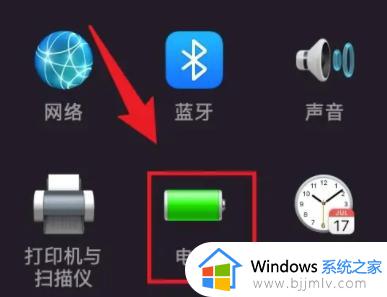
2、然后选择“电源适配器”。
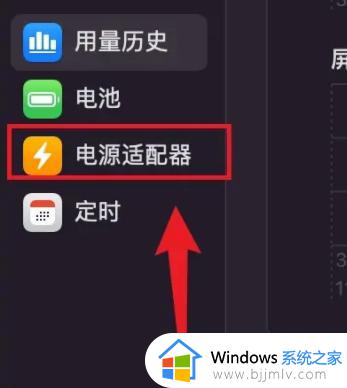
3、接着在“此时间段后关闭显示器”下面,滑动滑块。
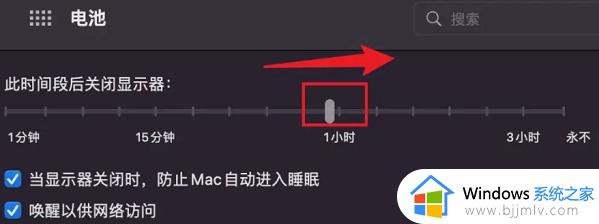
4、最后把滑块滑到“永不”,就可以让屏幕一直亮着。
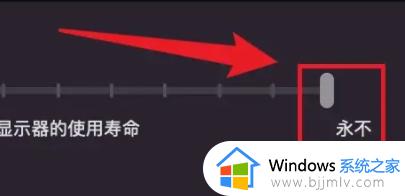
以上就是小编告诉大家的macbookairM1设置屏幕一直亮方法了,还有不清楚的用户就可以参考一下小编的步骤进行操作,希望能够对大家有所帮助。
macbookairM1怎么让屏幕一直亮着 macbookairM1设置屏幕一直亮方法相关教程
- 怎么让电脑不黑屏一直亮 电脑如何设置永不熄灭屏幕
- 苹果笔记本怎么让屏幕一直亮 苹果笔记本怎么设置屏幕常亮
- 如何让电脑一直保持亮屏 电脑怎么设置长期亮屏
- windows屏幕设置亮度方法 window屏幕怎么设置亮度
- 电脑常亮屏幕怎么设置 电脑如何设置常亮屏幕
- 电脑关闭屏幕常亮设置方法 电脑屏幕常亮怎么关闭
- 怎么调整电脑屏幕显示亮度 如何设置电脑屏幕亮度
- 打开电脑屏幕一直闪烁怎么办 电脑开起来屏幕一直闪修复方法
- windows如何调整屏幕亮度 windows怎么设置电脑屏幕亮度
- windows设置屏幕常亮怎么操作 windows如何设置屏幕不熄屏
- 惠普新电脑只有c盘没有d盘怎么办 惠普电脑只有一个C盘,如何分D盘
- 惠普电脑无法启动windows怎么办?惠普电脑无法启动系统如何 处理
- host在哪个文件夹里面 电脑hosts文件夹位置介绍
- word目录怎么生成 word目录自动生成步骤
- 惠普键盘win键怎么解锁 惠普键盘win键锁了按什么解锁
- 火绒驱动版本不匹配重启没用怎么办 火绒驱动版本不匹配重启依旧不匹配如何处理
热门推荐
电脑教程推荐
win10系统推荐